에버노트(Evernote)는 메모를 기록하고 저장할 수 있는 디지털 노트 애플리케이션입니다. 그래서 오늘은 에버노트의 특징과 메뉴 설명 그리고 장점, 단점, 기타 사용방법까지 알려 드리도록 하겠습니다.
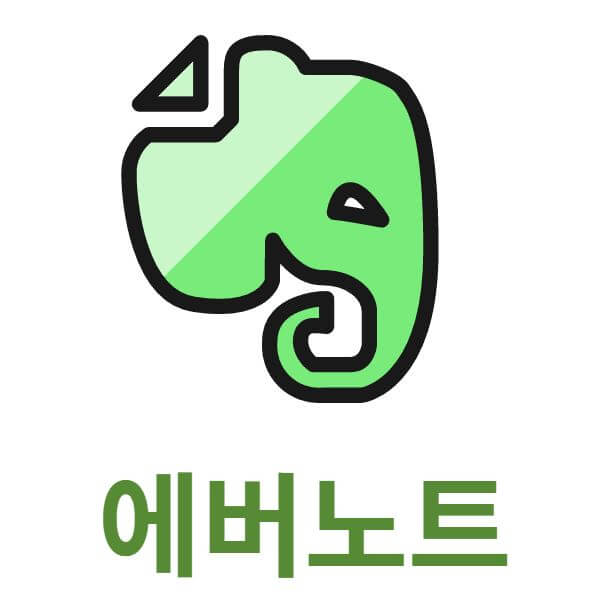
에버노트 특징
에버노트의 가장 두드러지는 특징은 외부에서 스마트폰에서 메모를 하고 사무실이나 집에서 데스크톱 pc에서 확인하고 수정이나 기타 필요한 메모를 할수 있다는 것입니다. 즉, 스마트폰과 데스크톱 pc를 연동할 수가 있는 것이 가장 큰 장점입니다. 노트를 작성할 때는 텍스트, 스케치로 할 수 있고 이미지나 영상도 추가할 수가 있습니다. 그리고 추가된 메모를 카테고리별로 분류하고 관리하며 태그를 사용하여 검색을 통해서 쉽게 원하는 노트를 찾을 수가 있습니다. 그리고 가장 좋은 것이 무료로 사용이 가능하다는 것입니다. 물론, 유료버전도 있지만 무료도 월 60GB의 용량을 사용할 수가 있고 최대 노트의 크기는 25GB까지 사용을 할 수가 있습니다. 용량이 큰 사진이나 동영상을 저장하는 용도가 아닌 간단한 메모를 하고 필요에 따라서 사진 몇 장이나 간단한 영상을 첨부하는 정도이기 때문에 이 정도 용량이면 충분히 사용이 가능합니다.
에버노트 메뉴 설명
에버노트에는 몇가지 메뉴가 있습니다. 익숙해지면 아주 쉽지만 처음 사용해 보시는 분들은 잘 모를 수가 있어서 각 메뉴에 대해서 설명해 드리겠습니다.
| 홈 | 에버노트에서 노트를 생성하거나 찾을 수 있는 기본 화면입니다. 최근에 작성한 노트, 태그, 노트북, 스크래치 패드 등을 포함합니다. |
| 검색 | 에버노트 내에서 노트, 노트북, 태그, 첨부 파일 등을 검색할 수 있는 기능입니다. |
| 노트 | 단일 문서 또는 페이지를 말하며, 사용자가 만든 개별적인 콘텐츠입니다. 이러한 노트는 다양한 형식의 텍스트, 이미지, 첨부 파일 등을 포함할 수 있습니다. |
| 노트북 | 에버노트에서 노트북을 생성하거나 관리할 수 있는 기능입니다. 노트북은 노트를 정리하는 데 사용할 수 있는 노트의 그룹입니다. |
| 태그 | 에버노트에서 노트에 태그를 지정하거나 관리할 수 있는 기능입니다. 태그는 노트를 더 세부적으로 분류하거나 특정 주제나 프로젝트를 관리하는 데 유용합니다. |
| 스크래치 패드 | 에버노트에서 작은 노트를 빠르게 작성하고 저장할 수 있는 기능입니다. 스크래치 패드는 모바일에서는 하단에 노란색 바탕으로 나타나며 데스크톱 PC에서는 오른쪽 상단에 위치 합니다. 그리고 마우스 오른쪽 클릭 또는 단축키를 사용하여 빠르게 열고 닫을 수 있습니다. |
| 휴지통 | 에버노트에서 삭제한 노트를 복원하거나 영구히 삭제할 수 있는 기능입니다. 휴지통은 일반적으로 30일 이내에 자동으로 비워지는데 그 안에 다시 복원할 수가 있습니다. |
| 설정 | 에버노트에서 계정, 동기화, 보안, 키보드 단축키 등의 설정을 관리할 수 있는 기능입니다. 위와 같은 기본 메뉴 외에도, 에버노트의 더 많은 기능을 사용하려면 추가 기능 또는 확장 프로그램을 설치하거나, 유료 버전을 사용할 수 있습니다. |
위와 같은 기본 메뉴 외에도, 에버노트의 더 많은 기능을 사용하려면 추가 기능 또는 확장 프로그램을 설치하거나, 유료 버전을 사용할 수 있습니다. 노트와 노트북의 차이가 어려울 수 있는데요 노트는 가장 메모의 기본이 되는 부분이고 노트북은 쉽게 말해서 카테고리 같은 성격으로 보시면 됩니다. 노트를 클릭하면 바로 메모를 할 수 있는 상태가 되고 노트북을 클릭하면 지금까지 했던 노트가 카테고리 형식으로 분류되는 것이라고 이해하시면 되겠습니다.
무료버전과 유료버전의 차이
에버노트는 무료로 이용을 할수가 있는데 유료버전을 사용하는 경우는 어떤 경우인지 알아보도록 하겠습니다. 무료버전의 경우 월 60MB를 이용할 수가 있는데 이렇게 제한된 용량보다 더 많은 용량을 사용하고 싶은 경우와 고급 검색 기능이나 오프라인 노트 작성, PDF나 문서를 스캔하는 기능 등 좀 더 전문적이고 방대한 데이터를 사용하고 싶은 경우에 유료버전을 사용합니다. 하지만, 무료버전의 경우도 월 60MB를 무료로 사용할 수 있는데 텍스트 문서로 약 600장을 사용할 수가 있고 60장의 이미지와 약 6분 정도의 오디오 녹음 파일을 저장할 수가 있는 용량입니다. 내가 현제까지 사용한 용량의 확인은 모바일에서 왼쪽 하단에 더 보기 누르고 설정으로 간 뒤에 계정을 누르게 되면 확인이 가능합니다.
에버노트 장점,단점
장점으로는 다양한 형식의 노트를 작성할 수 있어 다양한 용도로 사용하기에 용이합니다. 노트 분류와 검색 기능이 탁월하여 빠른 노트 검색과 분류가 가능합니다. 다양한 기기에서 실시간 동기화를 지원하여 언제 어디서나 작성한 노트에 접근이 가능합니다. OCR 기능으로 이미지의 텍스트를 검색이 가능한 텍스트로 변환하여 사용이 용이합니다. 웹 클리핑 기능으로 웹에서 정보를 쉽게 수집할 수 있다는 장점이 있습니다. 그리고 단점으로는 다양한 기능과 사용법이 많아 초기 사용자들은 익숙해지기까지 시간이 걸릴 수 있습니다. 기본 기능 외에도 다양한 추가 기능이 많아 필요하지 않은 경우에는 사용이 복잡할 수 있습니다. 일부 기능은 무료 버전에서는 제한이 있어 유료 버전을 사용해야 합니다. 기본적으로 인터넷 연결이 필요합니다. 인터넷 연결이 끊겨있는 경우 기능이 제한될 수 있습니다.
유사한 애플리케이션
에버노트와 비교가 되는 비슷한 기능의 애플리케이션으로 첫째, OneNote가 있습니다. 원노트는 마이크로소프트에서 개발한 노트 앱으로, 에버노트와 비슷한 다양한 기능을 제공하며 마이크로소프트 오피스 패키지와 연동되어 사용할 수 있습니다. 두 번째로는 Google Keep입니다. 구글에서 제공하는 노트 앱으로, 에버노트와 유사한 기능을 제공합니다. 구글 계정과 연동되어 사용할 수 있습니다. 세 번째로는 Simplenote입니다. 에버노트와 비교해서 기능이 적긴 하지만, 간단하고 직관적인 인터페이스를 가지고 있으며 무료로 사용할 수 있는 노트 앱입니다. 네 번째는 Notion입니다. 노션은 노트 작성뿐 아니라, 작업 관리, 프로젝트 관리, 팀 협업 등의 기능을 제공하는 통합 작업 관리 앱입니다. 다양한 기능과 템플릿을 제공하고 있고 기본적인 기능은 에버노트와 비슷하지만 개인뿐만 아니라 기업에서 사용하기에도 좋은 애플리케이션입니다. 이렇게 에버노트와 유사한 역할을 하는 애플리케이션이 있는데 각각의 특징과 장단점이 있으므로 개인의 용도와 취향에 맞게 선택하여 사용하는 것이 좋겠습니다.
'it정보' 카테고리의 다른 글
| 소셜 미디어에 대한 이해와 활용 방법 (0) | 2023.03.13 |
|---|---|
| 아이폰14 옐로 색상 사전예약(자급제 + 알뜰폰)과 출시일 (0) | 2023.03.11 |
| 아이폰14 플러스 프로 맥스 옐로우 색상 자급제 (0) | 2023.03.09 |
| 애플 에어팟, 이어팟, 아이팟 종류와 탄생배경 (0) | 2023.03.08 |
| 갤럭시 S23 vs 아이폰14 스펙(가격, 카메라, 배터리) (0) | 2023.03.08 |



